Google Messages est une application de messagerie qui vous permet d’envoyer et de recevoir des SMS et des MMS sur votre smartphone Android. Mais saviez-vous que vous pouvez également utiliser Google Messages sur votre ordinateur ? Cela peut être très pratique si vous voulez continuer à communiquer avec vos contacts sans avoir à regarder votre téléphone à chaque fois. Voici comment faire pour utiliser Google Messages sur votre ordinateur.
Étape 1 : Ouvrez votre navigateur et accédez à Google Messages
La première chose à faire est d’ouvrir votre navigateur web préféré et de vous rendre sur le site de Google Messages. Vous verrez une page d’accueil avec deux options : « Messages pour le Web » et « Télécharger pour Android ». Cliquez sur le bouton « Messages pour le Web » pour accéder à l’interface de messagerie. Dans la nouvelle page qui s’est ouverte activer le bouton « Mémoriser cet ordinateur » (facultatif).

Étape 2 : Ouvrez l’application Messages sur votre smartphone.
Envoyez des messages à partir de cet appareil en l’associant à votre téléphone:
- Ouvrez Messages
sur votre appareil.
- En haut à droite, appuyez sur votre photo ou icône de profil dans votre liste de conversations, puis sélectionnez « Associer un appareil »
- Appuyez sur « Associer avec un QR Code » .
- Appuyez sur « Lecteur de QR Code » et scannez le code sur votre appareil.
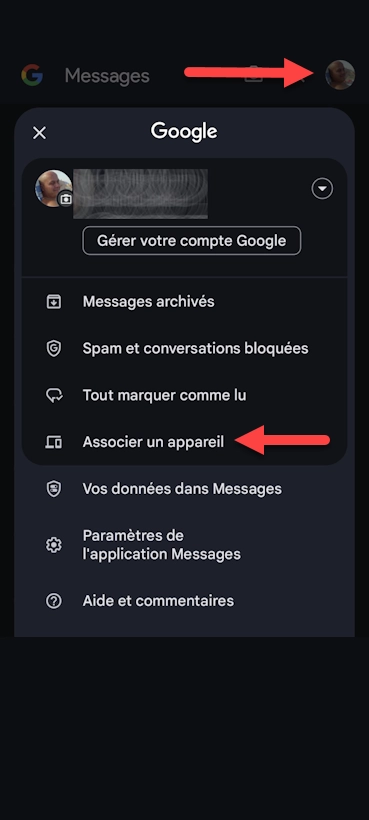
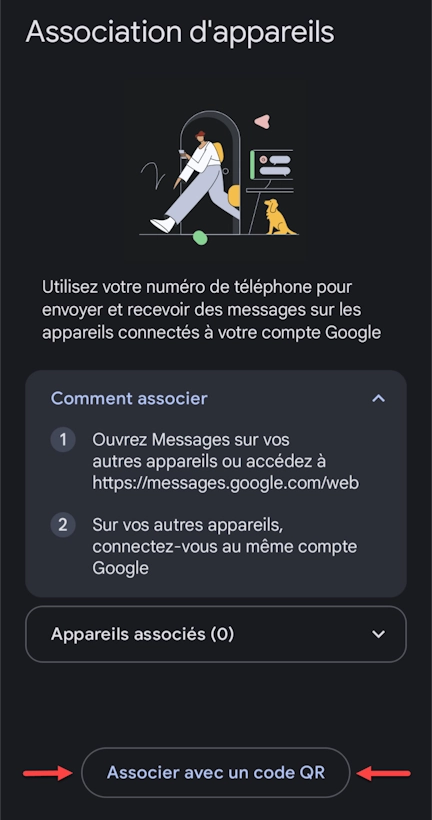
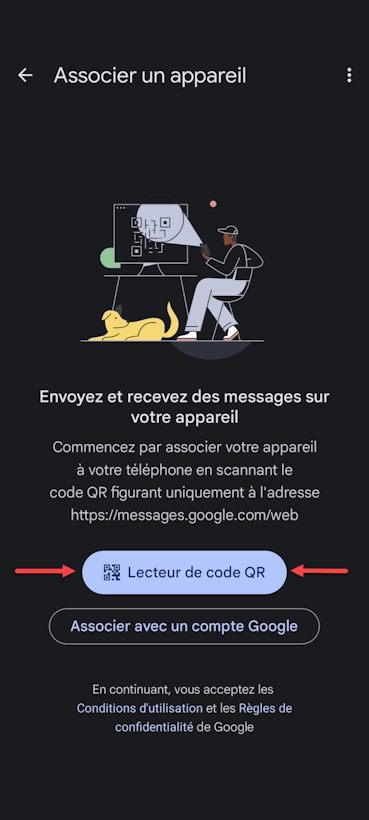
Étape 3 : Profitez de Google Messages sur votre ordinateur
Une fenêtre pop-up c’est ouverte avec écrit messages.google.com souhaite afficher les notifications. Cliquez sur « Autoriser »
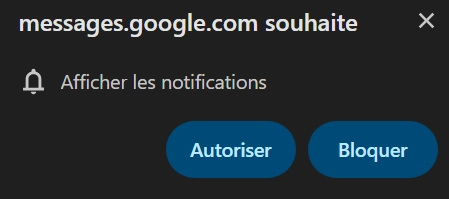
Votre navigateur Web affiche votre boîte de réception avec une liste de conversations sur la gauche.
Pour que Messages reste lié à votre ordinateur même après la fermeture de la fenêtre, cliquez sur Oui dans le message contextuel au-dessus de vos fils de discussion si vous ne l’avez pas activé précédemment (facultatif).
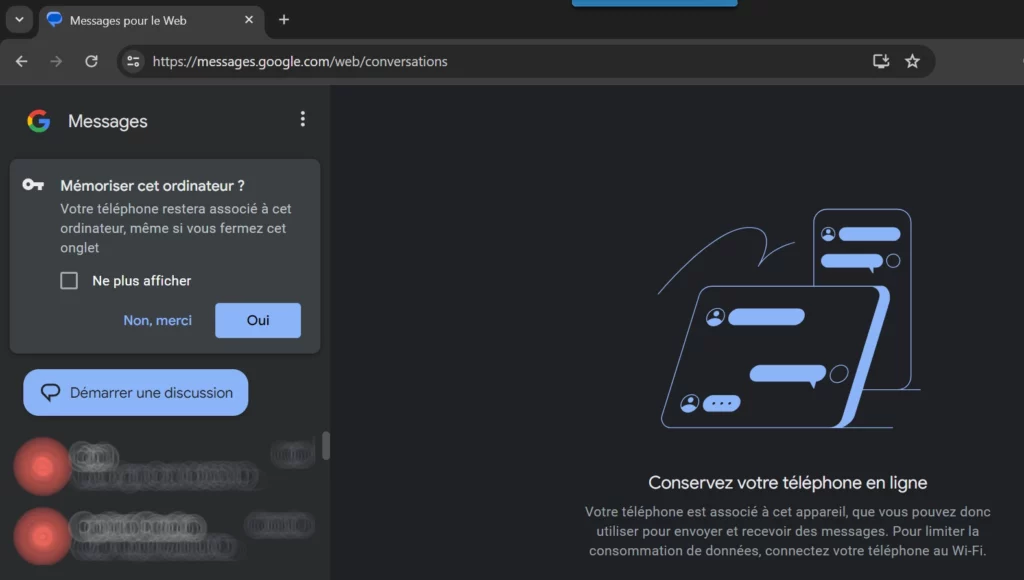
L’application Web Messages fonctionne comme sur votre téléphone, du bouton Démarrer une conversation au même système de menu.

Voilà, vous savez maintenant comment utiliser Google Messages sur votre ordinateur. C’est une fonctionnalité très utile qui vous permet de rester connecté avec vos contacts sans avoir à sortir votre téléphone à chaque fois. Vous pouvez également profiter des fonctionnalités avancées de Google Messages, comme les messages RCS, les réponses intelligentes, les stickers, les GIFs, etc.
